nagrywanie programów telewizyjnych bez rejestratora jest łatwe, jeśli znajdziesz ten post. Tutaj dostępne są metody 4 dotyczące nagrywania programów telewizyjnych, w tym za pomocą najlepszego rejestratora ekranu, USB, Windows Media Center i MediaPortal.
Cyfrowe rejestratory wideo pomagają przechwytywać wideo w formacie cyfrowym na dysk, ale proces nagrywania jest złożony. Aby przechwytywać programy telewizyjne bez rejestratora DVR, możesz wybrać najlepszy darmowy rejestrator ekranu do programów telewizyjnych na żywo lub pamięć USB do przechwytywania. W tym artykule dowiesz się kilku skutecznych sposobów nagrywania programów telewizyjnych bez REJESTRATORA.
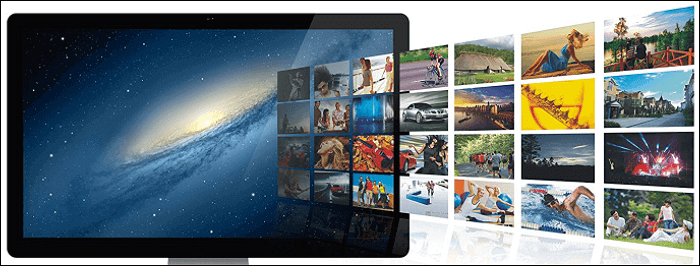
- Część 1. Nagrywaj telewizję na żywo w systemie Windows / Mac za pomocą EaseUS RecExperts (wydajny)
- część 2. Przechwytywanie programów telewizyjnych bez rejestratora za pomocą pamięci USB
- Część 3. Nagrywaj programy telewizyjne bez REJESTRATORA przez Windows Media Center
- Część 4. Przechwytywanie programów telewizyjnych bez DVR przez MediaPortal
nagrywanie telewizji na żywo w systemie Windows/Mac za pomocą EaseUS RecExperts (wydajny)
zalecanym sposobem nagrywania telewizji na żywo jest użycie rejestratora ekranu, EaseUS RecExperts. Zawiera rejestrator ekranu Windows i jest również kompatybilny z komputerem Mac. Zasadniczo możesz nagrywać ekran, dźwięk, kamerę internetową i grę za pomocą tego narzędzia. Dzięki potężnym i użytecznym funkcjom może być używany do przechwytywania programów telewizyjnych na żywo na ekranie.
funkcja nagrywania harmonogramu umożliwia automatyczne rozpoczęcie zadania przechwytywania ekranu. Nie musisz ręcznie kontrolować czasu trwania, ponieważ rejestrator ekranu może ustawić czasy rozpoczęcia i zakończenia. Jest funkcjonalny do przechwytywania programów telewizyjnych na żywo w domu. Czasami możesz przegapić telewizję na żywo, ale możesz ją uchwycić do późniejszego oglądania.
Główne cechy tego rejestratora telewizyjnego na żywo:
- skutecznie nagrywaj ekran YouTube TV
- Przechwyć ekran za pomocą dźwięku i kamery internetowej
- Nagrywaj strumieniowo dźwięk, w tym system i dźwięk zewnętrzny
- radź sobie z pełnym ekranem lub częścią wyświetlacza
- Eksportuj nagrywany telewizor w kilku formatach wideo, takich jak MP4, MOV, FLV itp.
teraz, aby znaleźć więcej przydatnych funkcji do nagrywania programów telewizyjnych na żywo na komputerze, pobierz go samodzielnie!
przewodnik do przechwytywania programów telewizyjnych na żywo w systemie Windows, z łatwością korzystając z EASEUS RecExperts.
Krok 1. Skonfiguruj opcje nagrywania ekranu
Otwórz EaseUS RecExperts na komputerze i kliknij „Pełny ekran” lub „Region”, aby wybrać obszar na ekranie, który chcesz przechwycić. Następnie wybierz źródło dźwięku, klikając ikonę dźwięku w lewym dolnym rogu panelu. W razie potrzeby kliknij ikonę „Kamera internetowa” na dole, aby dodać nakładkę materiału z kamery internetowej do screencast.

jeśli chcesz podzielić nagrany plik po nagraniu, kliknij „Auto split”, a następnie pliki nagrań zostaną automatycznie podzielone zgodnie z ustawionym rozmiarem pliku lub czasem nagrywania.
Krok 2. Określ ustawienia nagrywania
po skonfigurowaniu podstawowych opcji nagrywania możesz skonfigurować ustawienia zaawansowane.
kliknij „Ustawienia”, aby otworzyć menu. W poniższym menu wybierz format swojego screencastu i określ inne opcje, Jeśli uważasz, że jest to właściwe. Następnie kliknij ” OK ” na dole, aby zapisać ustawienia.
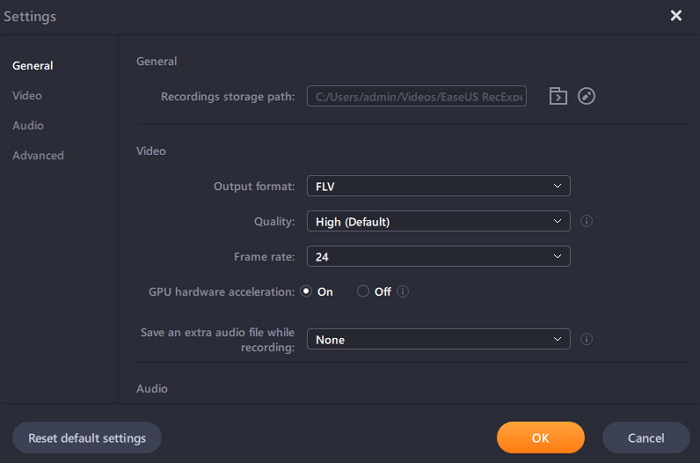
Krok 3. Rozpocznij i Zatrzymaj nagrywanie
powinieneś teraz wrócić do głównego interfejsu. Otwórz ekran, który chcesz przechwycić, a następnie kliknij „REC” w oprogramowaniu. Następnie rozpocznie nagrywanie wszystkiego, co jest wyświetlane na ekranie.
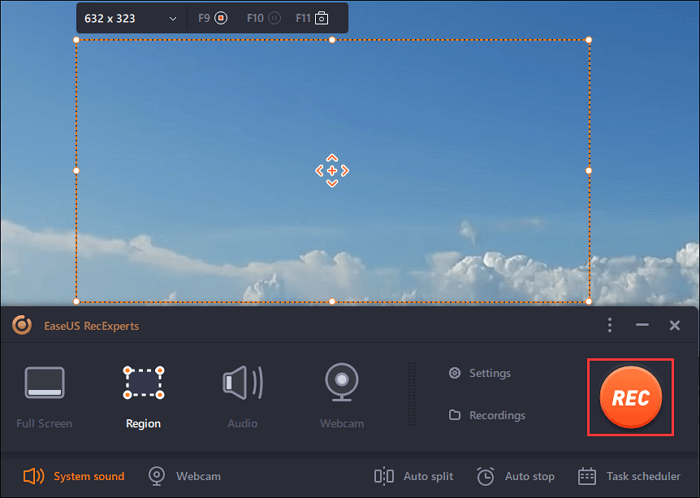
następnie zobaczysz pasek narzędzi, na którym możesz wstrzymać lub zatrzymać nagrywanie, robić zrzuty ekranu podczas nagrywania lub ustawić określony czas, aby zatrzymać nagrywanie.
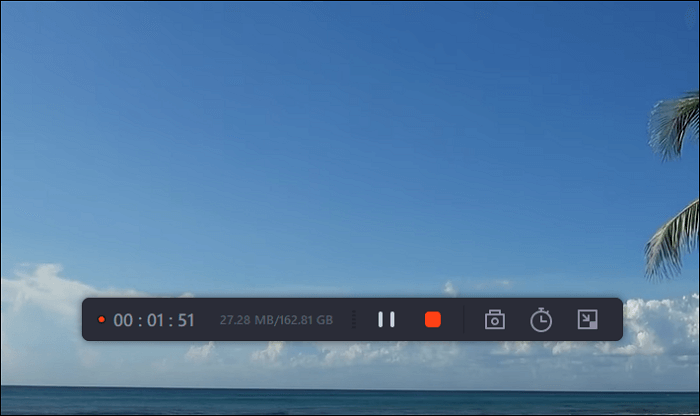
Krok 4. Wyświetl wszystkie nagrania
po zakończeniu nagrywania to oprogramowanie przechowuje wszystkie nagrania w jednym miejscu, aby je wyświetlić. Możesz wyświetlić podgląd i edytować nagrany plik tutaj.
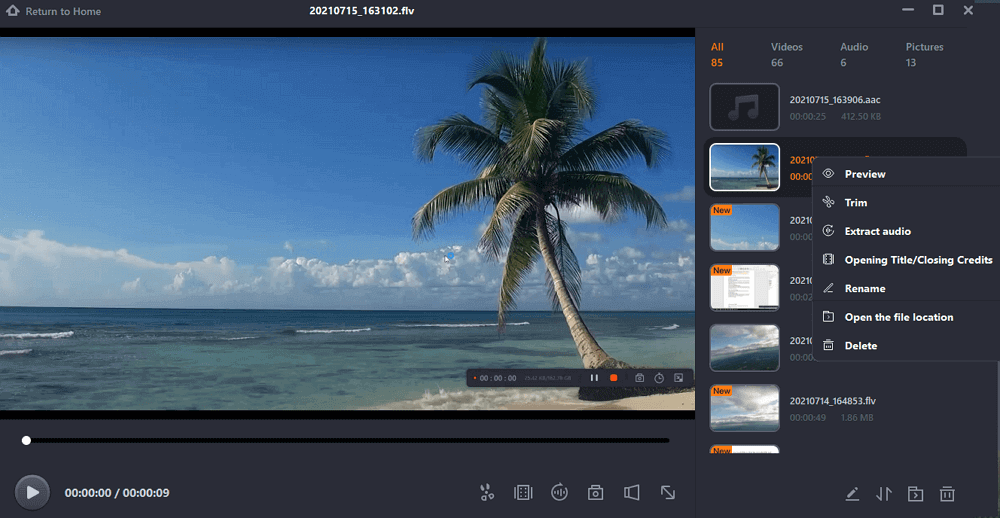
dla użytkowników komputerów Mac, spójrz na poniższy samouczek, aby znaleźć sposób na przechwytywanie telewizji na żywo na komputerze Mac! To łatwe i szybkie.
Jak nagrywać ekran z dźwiękiem na komputerze Mac
najlepszy rejestrator ekranu umożliwia przechwytywanie ekranu i dźwięku w tym samym czasie. Na pewno pomaga uchwycić programy telewizyjne na żywo za pomocą prostych kliknięć.

Przechwytywanie programów telewizyjnych bez rejestratora za pomocą pamięci USB
aby nagrywać programy telewizyjne bez REJESTRATORA, możesz zastosować urządzenie pamięci masowej USB. Ponieważ większość urządzeń telewizyjnych ma domyślne oprogramowanie PVR, możesz podłączyć TELEWIZOR do rejestratora w celu łatwego przechwytywania programów telewizyjnych. Nagrywanie przez USB może pomóc w przechwytywaniu programów telewizyjnych na urządzeniu zewnętrznym podłączonym do telewizora.
jednak ta metoda ma ograniczenia, ponieważ wymaga tylko radzenia sobie z Freeview telewizora. Dlatego trudno jest przechwytywać wideo z niektórych platform, takich jak Amazon Fire TV stick.

zanim skorzystasz z poniższego przewodnika, upewnij się, że w telewizorze znajduje się gniazdo USB. Następnie postępuj zgodnie z poniższym przewodnikiem.
Krok 1. Znajdź gniazdo USB z tyłu telewizora, aby dowiedzieć się, czy można go podłączyć przez USB. Jeśli tak, możesz przejść do następnego kroku.
Krok 2. Podłącz dysk twardy USB do telewizora. Następnie sprawdź telewizor, czy funkcja PVR jest dostępna.
Krok 3. W zależności od ustawień telewizora zapewniasz formatowanie dysku twardego i innych opcji PVR.
Krok 4. Teraz, dzięki wbudowanej funkcji PVR, możesz rozpocząć misję nagrywania telewizora.
nagrywaj programy telewizyjne bez REJESTRATORA przez Windows Media Center
aby nagrywać programy telewizyjne bez REJESTRATORA, Windows Media Center jest dobrym wyborem dla systemu Windows 7. To narzędzie pozwala oglądać i przechwytywać telewizję na żywo. Ponadto pomaga przeglądać pokazy slajdów zdjęć i odtwarza utwory lub płyty CD w swojej bibliotece.
przed oglądaniem programów telewizyjnych w Windows Media Center komputer powinien być wyposażony w kartę tunera telewizyjnego. Możesz szukać szczegółowych informacji na temat procesu ustawiania Windows 7 live TV Dla Windows Media Center.
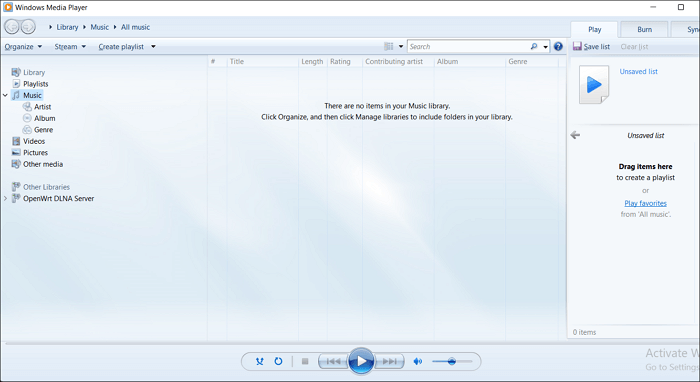
Oto lista kroków do nagrywania telewizji online z Windows Media Center:
Krok 1. Znajdź lub Pobierz Windows Media Center na komputerze. W głównym interfejsie wybierz „TV”.
Krok 2. Następnie kliknij „Przewodnik”, a następnie zobaczysz menu telewizora. Są nazwy telewizji, kategorie i czasy.
Krok 3. Po wybraniu programu telewizyjnego kliknij „Enter”. Następnie naciśnij „Nagraj”, aby rozpocząć misję. Aby go zatrzymać, możesz kliknąć przycisk” Nie Nagrywaj”. Następnie wybierz „Nagrywaj serię”, aby zapisać swoje programy telewizyjne.
Przechwytywanie programów telewizyjnych bez REJESTRATORA przez MediaPortal
MediaPortal to otwarte i wolne oprogramowanie, które ma na celu uczynienie komputera rozwiązaniem multimedialnym. Może podłączyć komputer do telewizora i łatwo wyświetla filmy. Co najważniejsze, jest to jeden z najlepszych sposobów na oglądanie i nagrywanie telewizji na żywo. Możesz również zastosować funkcję zdalnego sterowania HTPC za pomocą tego narzędzia.
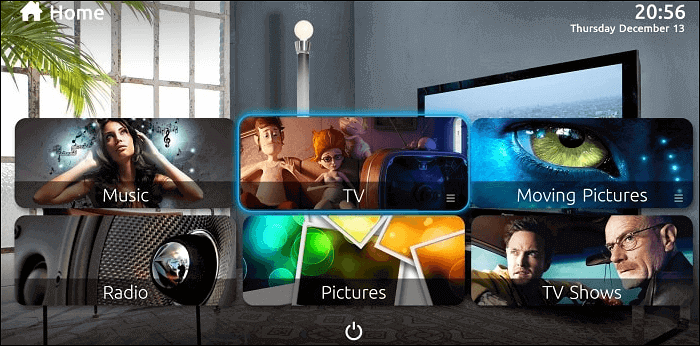
aby cieszyć się obrazem i Dźwiękiem w programach telewizyjnych, postępuj zgodnie z tym prostym przewodnikiem, używając MediaPortal.
Krok 1. Pobierz to narzędzie na PC. W głównym interfejsie przejdź do „TV”.
Krok 2. Aby uchwycić programy telewizyjne, kliknij przycisk Nagrywaj. Ponadto umożliwia przechwytywanie podczas oglądania programu telewizyjnego.
Krok 3. Jeśli chcesz zaoszczędzić czas, Znajdź funkcję nagrywania harmonogramu, aby automatycznie rozpocząć misję.
Często zadawane pytania dotyczące nagrywania programów telewizyjnych bez REJESTRATORA
aby pomóc ci lepiej przechwytywać programy telewizyjne, wykonaj tę część, aby znaleźć więcej przydatnych rozwiązań.
1. Jak nagrywać programy telewizyjne na moim Smart TV?
oto przewodnik do przechwytywania programów telewizyjnych na smart TV.
1. Upewnij się, że telewizor ma wbudowaną opcję PVR. Sprawdź również, czy z tyłu telewizora znajduje się gniazdo USB.
2. Przygotuj USB i podłącz dysk twardy USB do telewizora.
3. Dostosuj format w telewizorze i kliknij przycisk Nagrywaj.
4. Aby zatrzymać nagrywanie, kliknij przycisk Stop. Film jest zapisywany.
2. Jak mogę nagrywać bezpośrednio z telewizora?
przygotuj urządzenie pamięci masowej USB i podłącz je do gniazda USB. Aby uchwycić program telewizyjny, należy nacisnąć przycisk nagrywania za pomocą pilota zdalnego sterowania. Jest to funkcja PVR, która jest domyślną opcją na większości urządzeń telewizyjnych.
aby przechwycić telewizję na żywo na komputerze, możesz wybrać najlepszy rejestrator ekranu, EaseUS RecExperts.